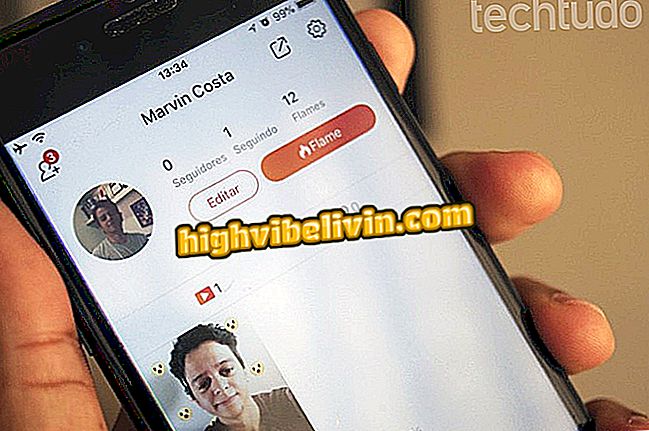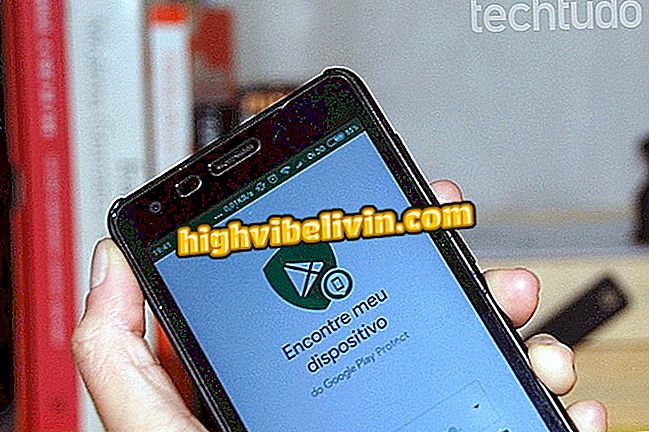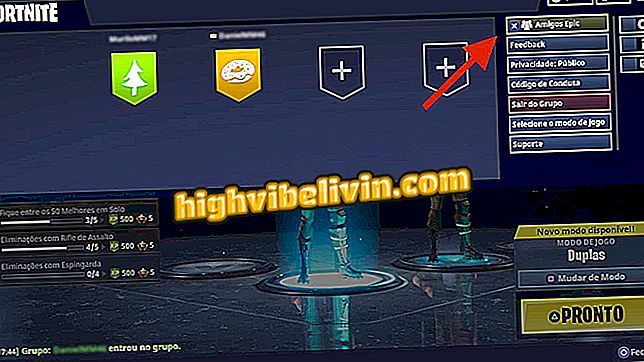Kako blokirati aplikacije izvan Microsoftove trgovine u sustavu Windows 10
Windows 10 ima opciju koja blokira instalaciju aplikacija izvan Microsoftove trgovine. Značajka poboljšava sigurnost računala jer neće biti moguće pokrenuti programe koje preglednik preuzima. Kada omogućite ovu značajku, dopuštene su samo sigurne aplikacije kupljene u Microsoft trgovini.
Korisnik može u potpunosti blokirati instalaciju off-store aplikacija ili samo upozoriti na rizike programa preuzetih s Interneta. U nastavku pogledajte kako konfigurirati funkciju na računalu.
Kako spriječiti deinstaliranje programa i aplikacija u sustavu Windows 10

Saznajte kako blokirati instalaciju aplikacija izvan Microsoftove trgovine
Korak 1. Otvorite postavke sustava. Da biste to učinili, otvorite izbornik Start i kliknite na ikonu zupčanika na lijevoj strani;

Pristupite postavkama sustava Windows 10
Korak 2. U glavnom prozoru aplikacije za postavke kliknite "Aplikacije";

Otvorite postavke aplikacije
Korak 3. U odjeljku "Aplikacije i značajke" kliknite "Dopusti aplikacije s bilo kojeg mjesta" i odaberite željenu opciju - "Zatraži prije instaliranja aplikacija izvan trgovine" ili "Dopusti samo pohranu aplikacija";

Konfiguriranje instalacije aplikacije
Korak 4. Sada kad god netko instalira aplikaciju koju preglednik preuzme, prikazat će se upozorenje da su dopuštene samo aplikacije Microsoft Store.

Upozorenje se prikazuje pri pokušaju instaliranja preuzete aplikacije
Spremni! Uzmite savjet da vaše računalo sa sustavom Windows 10 bude sigurnije.
Problemi sa sustavom Windows 10 u programu Explorer: Što učiniti? Komentirajte.